Como transferir jogos PS4 e salvar dados de arquivos para ps5

- 1321
- 143
- Mrs. Willie Beahan
Se você tiver a sorte de colocar as mãos em um Sony PlayStation 5, pode querer experimentar alguns dos seus videogames favoritos PlayStation 4 para ver como eles foram escalados e como o desempenho foi melhorado (como o muito amado Fantasma de Tsushima.) Você não precisa começar do zero; É fácil transferir os dados salvos de seus jogos PS4 favoritos para o seu novo PS5.
Uma transferência de dados PS4 para PS5 pode ser feita através do PS Plus 'Cloud Storage. É tão simples quanto fazer upload de seus dados salvos para a nuvem do seu PlayStation 4 e RedOwnloading It in the PlayStation 5. Veja como começar.
Índice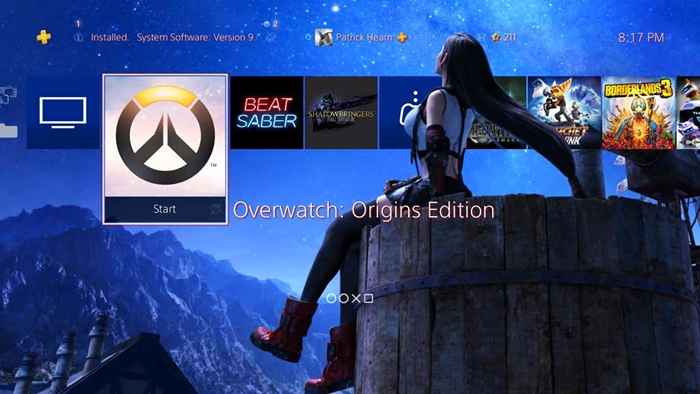
- aperte o Botão de opções no seu controlador PS4 DualSense.
- Selecione Carregar/download Salvar dados.
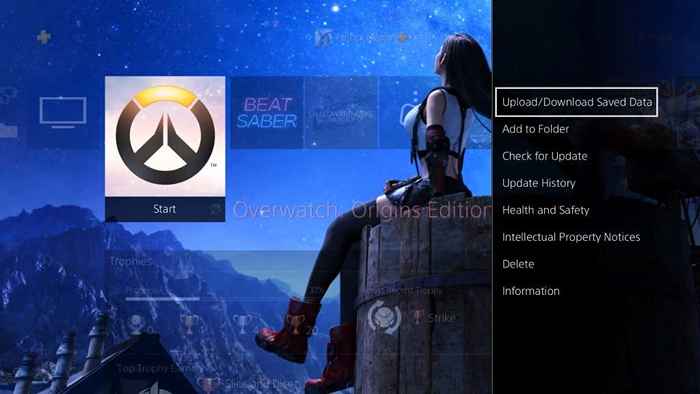
- Na próxima tela, selecione Carregue tudo Para transferir seu jogo salva para a nuvem.
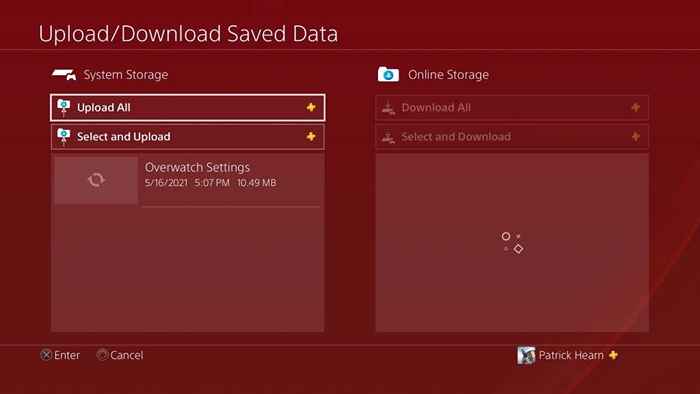
Obviamente, você precisará do mesmo jogo instalado nos dois consoles. Com uma assinatura do PS Plus, todos os dados do jogo enviados estarão disponíveis instantaneamente no momento em que você efetua login. Lembre-se de que os consoles PS4 de primeira geração geralmente tinham cartas Wi-Fi ruins.
Se você tem um PS4 original, considere conectar -se à sua rede com um cabo LAN. Ele fornecerá uma conexão mais estável e velocidades mais altas enquanto você está enviando todas as suas defesas.
Depois de enviar seus dados, você precisa fazer o download de armazenamento em nuvem para o PlayStation 5.
- Selecione a instalação PlayStation 5 do jogo e depois pressione o Botão de opções no seu DualShock.
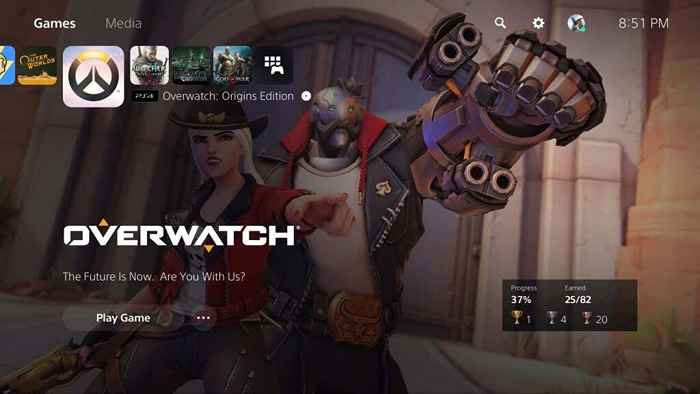
- Selecione Carregar/baixar dados SAVA.
- Selecione Download ao lado Armazenamento na núvem.
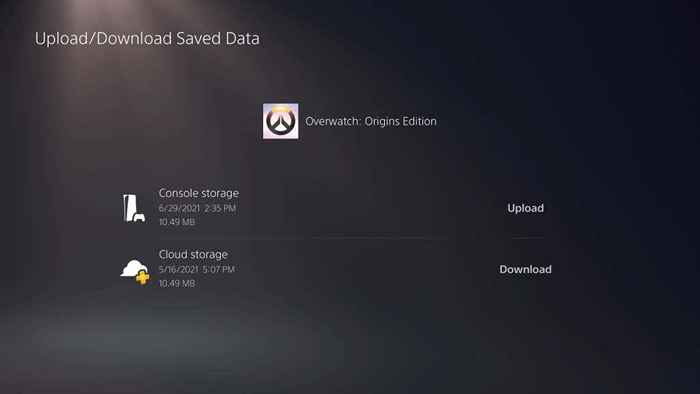
Os dados serão baixados para console o armazenamento (e se você tiver algum dados existente salvo no seu PS5 para esse título, pode ser necessário substituí -los), mas poderá pegar e jogar exatamente de onde parou no PS4.
Como transferir o PS4 Salvar dados através da LAN
Se você não é um assinante PS Plus, há uma maneira fácil de transferir dados para um novo console.
- Ligue o seu console PlayStation 4 e PlayStation 5 e verifique se eles estão conectados à mesma rede. Wi-Fi é preferível, mas um cabo Ethernet lhe dará melhores velocidades.
- Do seu PlayStation 5, selecione Configurações > Sistema > Software de sistema > Transferência de dados > Continuar.
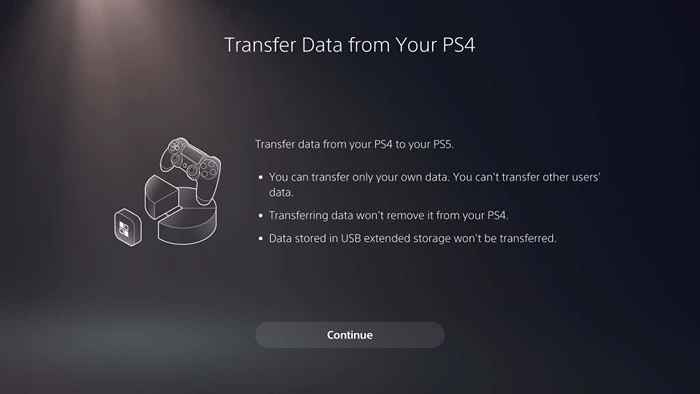
- Selecione seu console PlayStation 4.
- Espere até o seu PlayStation 5 mostrar a mensagem Prepare -se para a transferência de dados, Em seguida, pressione e segure o botão liga / desliga no seu PlayStation 4 até ouvir o sinal sonoro. (Isso colocará seu PS4 no modo de descanso.)
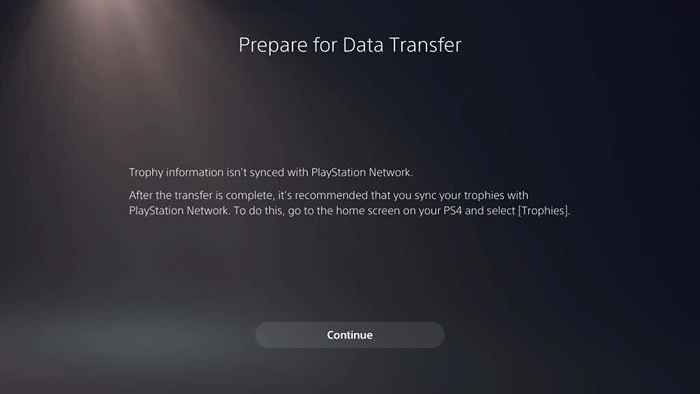
- Seu PlayStation 5 detectará seu console PS4. Se você não sincronizou seus dados do troféu, pode solicitar que você sincronize os dados antes de continuar.
- Selecione os dados de salvar que deseja transferir e selecione Continuar.
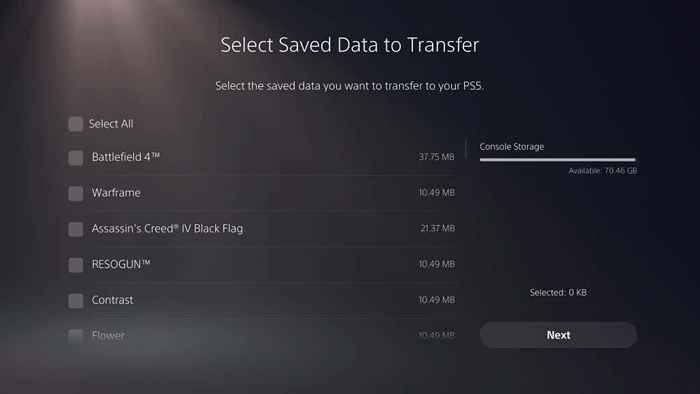
- Selecione os dados do jogo que deseja transferir e selecionar Continuar.
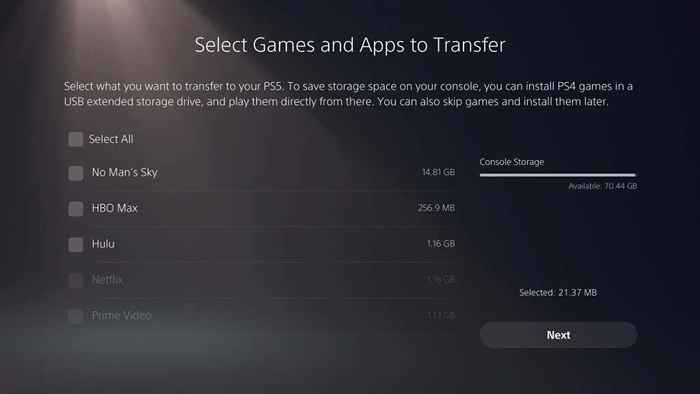
- A próxima tela exibirá avisos. Leia sobre estes e depois selecione Iniciar a transferência.
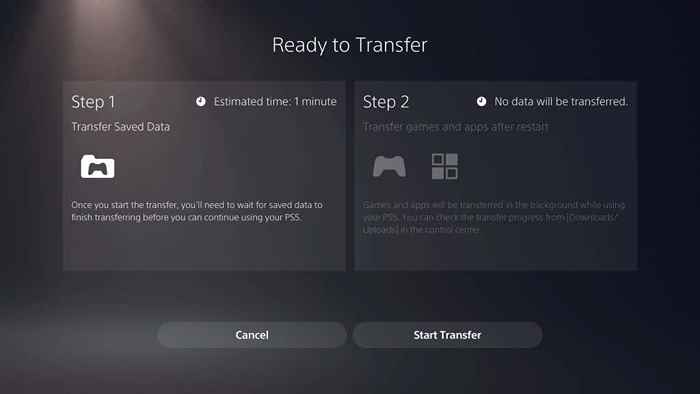
Seu console PlayStation 5 será reiniciado durante este período. Uma vez acontecer, você terá acesso a todas as suas informações antigas.
Transferência de dados através de armazenamento estendido
Há outro método pelo qual você pode transferir dados de um console para outro: Armazenamento estendido.
O armazenamento estendido é classificado como qualquer bastão USB ou unidade externa compatível com o sistema operacional PlayStation. Para o PlayStation 4, esse armazenamento estendido precisa ser de 250 GB ou superior e USB 3.0.
Para a versão PS5 5 do armazenamento estendido, ele precisa suportar o USB 5 Gbps ou mais tarde, com um mínimo de 250 GB e um máximo de 8 TB. Depois de conectar um desses dois dispositivos ao seu console, você precisará formatá -lo.
Você pode fazer isso indo para Configurações > Armazenar > Armazenamento estendido USB > Formato como armazenamento estendido USB.
Depois de formatar as unidades, você pode transferir jogos e salvar dados de um console para o armazenamento estendido. Você não pode jogar jogos no PlayStation 5 diretamente de uma unidade externa, mas geralmente é mais rápido transferir jogos do PS5 para a unidade USB e para trás do que para reduzir a carga.
Solucionar problemas do processo de transferência
Se você tiver algum problema ao tentar transferir dados do PS4 para o PS5, verifique se os dois consoles são atualizados. O seu console PS4 e PS5 precisa estar na versão mais recente do sistema operacional antes que esse processo funcione.
Em seguida, verifique se eles estão na mesma rede Wi-Fi. O método mais fácil é conectar o seu PlayStation 4 e PlayStation 5 ao seu roteador através de um cabo Ethernet.
Os jogadores odeiam perder dados de salvamento. Não deixe que isso aconteça com você - aproveite as ferramentas embutidas da Sony para transferir seus dados de um console para o outro com facilidade e retirada de onde você parou.
- « 6 melhores scanners de fotos para salvar suas fotos antigas
- Windows 11 Task Manager Guide e visão geral »

